코로나가 확산되면서 비대면 문화가 자리를 잡았고 현재도 많은 수업과 강의가 온라인 줌을 이용해 진행되고 있습니다. 그런데 줌을 사용하다 보면 소리가 안 들려 문제가 생기는 경우가 있는데요. 오늘은 줌 소리가 안 들려 고민이신 분들을 위해 해결 방법에 대해 이야기해보려고 해요.
줌 소리가 안들리시는 분들은 아래 방법을 통해 해결하시면 됩니다.
줌 소리가 안들려요 해결 방법 (PC 버전)

우리 줌을 실행 후 소리가 안 들리면 가장 먼저 체크해야 되는 부분이 컴퓨터에 헤드셋이나 스피커가 잘 연결되었는지 확인하는 것이 선행되어야 합니다.
그리고 컴퓨터를 다시 종료했다가 키면 되는 경우도 있죠.
두가지 모두 해보았지만 안 되는 경우는 아래 알려드리는 설정을 확인해 보시길 바랍니다.
1. 우선 줌을 실행해 줍니다.
2. 화면 좌측 하단에 음소거 화살표를 눌러 오디오 설정으로 이동해 줍니다.

3. 오디오 설정 화면으로 넘어가면 상단 스피커 테스트를 진행해 보세요.
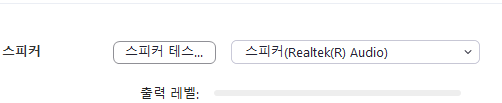
4. 스피커 테스트에 아무런 소리가 안 나면 오른쪽 스피커 화살표를 눌러 다른 설정이 있는지 확인하고 출력을 바꿔가며 스피커 테스트를 다시 진행해 보시길 바랍니다.

5. 간혹 마이크가 작동이 안 되시는 분들도 계시는데요. 이때는 아래쪽 마이크 테스트를 동일하게 진행해 보시길 바랍니다.

6. 그리고 컴퓨터 바탕화면 우측 하단에 볼륨에서 마우스 우클릭으로 볼륨 믹서를 열어 현재 출력되고 있는 스피커나 헤드셋을 확인해 줍니다.

7. 간혹 이 부분에서 줌 소리가 꺼진 경우도 있으니 한번 살펴보세요!
8. 대부분의 경우 이 정도만 확인해 주셔도 소리 문제는 해결이 됩니다.
9. 앞으로 줌을 이용할 때 자동으로 오디오 연결을 해주기 위해서 아래 설정에 체크를 해두시길 바랍니다.

그럼 이제 모바일 줌에서 소리가 안 들리는 경우 해결하는 방법에 대해 아래에서 알려드리겠습니다.
줌 소리가 안 들려요 해결 방법 (모바일 버전)
휴대폰으로 줌을 이용할 때는 소리가 안 들리는 이유는 대부분 한 가지라고 볼 수가 있습니다.
컴퓨터보다 더욱 간단하게 해결을 할 수가 있으니 아래 과정을 진행해 보시길 바랍니다.
1. 줌으로 접속을 해준 뒤 화면 하단에 설정으로 접속해 줍니다.

2. 나타난 메뉴 중 중간 부분에 있는 "회의" 부분을 선택해 주세요.

3. 가장 상단에 위치하고 있는 "오디오 자동연결" 부분에 끄기로 되어있는지 인터넷 사용으로 되어있는지 확인해 줍니다.

4. 만약 "끄기"로 되어 있다면 접속하여 인터넷 사용으로 변경해 주면 됩니다.

5. 설정을 완료하면 바로 줌 소리가 출력되는 것을 확인할 수가 있습니다.
줌 수업 화면 녹화 꿀팁!
사람들은 온라인으로 수업을 하거나 강의를 듣게 되면 대부분 약속된 시간에 접속해 강의나 수업에 참여를 하는데요.
저는 항상 수업이나 강의 시간을 살펴보면 참석할 수 없는 경우가 많았습니다.
그래서 저는 보통 줌으로 강의를 듣거나 수업을 하는 경우 바쁜 일이 겹치거나 중요한 일이 있을 때는 강의 화면을 녹화하는 게 일상이 되었습니다.
수업을 녹화하여 가장 좋은 점은 내가 원하는 시간에 자유롭게 강의를 볼 수 있다는 것이죠.
그리고 중요한 수업인 경우 반복해서 학습할 수 있다는 장점도 존재합니다.
제가 강의 녹화를 할 때 사용하는 프로그램은 "오캠"인데요.
아래 바로 다운로드 알 수 있는 링크를 남겨드릴 테니 아래 링크로 바로 이동하시면 됩니다.
초보자도 아주 쉽게 화면 녹화를 할 수 있습니다. 녹화도 지금까지 문제없이 녹화가 됩니다.
화면 녹화 방법은 위에서 알려드린 거처럼 장점이 더 많지만 단점도 있습니다.
바로 선생님과 실시간 소통을 할 수 없다는 것이 가장 안 좋은 점이죠. 수업을 하다가 갑자기 궁금한 점이 생겼을 때는 질문을 할 수 없으니까요.
그래도 저는 보통 질문을 하는 학생이 아니기 때문에 아주 만족하고 있답니다.
참고로 유료 강의 등을 녹화하여 유포하는 경우 처벌을 받을 수 있으니 참고하시길 바랍니다.
오늘은 온라인 강의나 수업에서 가장 많이 사용하는 줌 소리가 안 들려요 해결 방법 (PC, 모바일)에 대해 이야기를 나누어 보았습니다.
오늘 내용으로 다들 문제가 해결이 되셨으면 좋겠네요.
그럼 다음시간에도 유용한 정보로 찾아올 수 있도록 하겠습니다.
함께 읽으면 좋은 글
구글 클래스룸 사용방법 강의 필수 프로그램
요즘 지식 관련 콘텐츠로 수익을 창출하는 사람들이 늘어나면서 정말 많은 분들이 온라인 강의를 진행하고 있다. 많은 사람들이 줌을 이용하고 있는데 구글 클래스룸도 정말 유용하게 사용할
likelihood.tistory.com
악성코드 제거 멀웨어제로 바이러스 해결하기
컴퓨터를 자주 사용하다 보면 자신도 모르는 사이 악성 프로그램이 설치되거나 되어 해킹을 당하거나 갑자기 바탕화면에 안 나오던 광고가 올라오거나 컴퓨터가 느려지게 됩니다. 이럴 때 멀웨
likelihood.tistory.com
컴퓨터 광고 삭제 없애는 방법 3가지
어느 날부터 나도 모르게 컴퓨터 바탕화면 아래쪽에 광고창이 하나씩 올라오는 것을 발견했는데요. 광고가 올라오면 매번 그냥 닫기를 누르지만 잘못 눌러 원치 않는 사이트로 접속하는 경우가
likelihood.tistory.com
곰오디오 다운로드 무료설치 방법 아주 쉽게 알아봐요
오디오 프로그램은 현재 정말 많이 존재하고 있지만 특히나 아주 오래전부터 곰플레이어와 함께 사랑을 받았던 프로그램이 바로 곰오디오라고 할 수 있어요.. 오늘은 곰오디오를 어떻게 다운로
likelihood.tistory.com
'구글,IT' 카테고리의 다른 글
| 인스타 스토리 방문 기록 삭제 방법 (0) | 2024.09.11 |
|---|---|
| 워드프레스 이미지 용량 줄이기 방법 (0) | 2024.09.10 |
| 엑셀 인쇄영역 설정 페이지 나누기 해제 총정리 (0) | 2024.09.04 |
| 텔레그램 방 찾기 채널 검색 방법 (0) | 2024.09.03 |
| 디스코 부동산 앱 다운로드 바로가기 (0) | 2024.08.31 |